win7重装完重启蓝屏无法进入桌面的解决方法
发布时间:2018-07-23 19:09:14 浏览数: 小编:yue
有用户在重装win7系统后,重启时出现蓝屏,不知道要怎么处理,其实大家对蓝屏这个词都是非常熟悉,每次蓝屏都会有一个代码,我们可以根据这个代码找到相应的解决方法,接下来,小编分享下重新win7系统后,重启出现蓝屏的方法。
推荐:ghost win7 32位系统
1.将制作好的大白菜u盘启动盘插入usb接口(台式用户建议将u盘插在主机机箱后置的usb接口上),然后重启电脑,出现开机画面时,通过使用启动快捷键引导u盘启动进入到大白菜主菜单界面,选择“【02】运行大白菜Win8PE防蓝屏版(新电脑)”回车确认
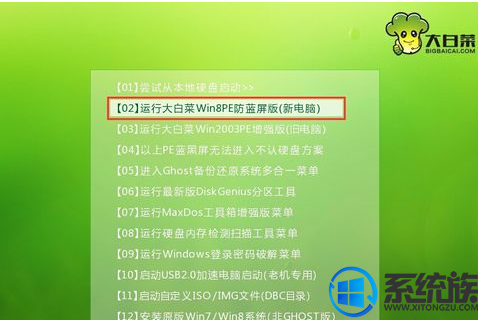
2.成功登录到大白菜pe系统桌面后,点击打开桌面上的分区工具DiskGenius。
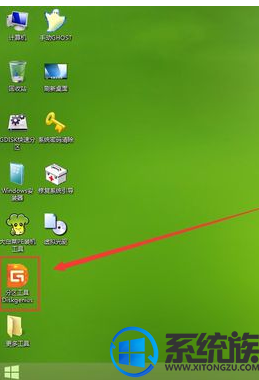
3.在打开的DiskGenius窗口中,点击打开硬盘 - 重建主引导记录(MBR)(M)
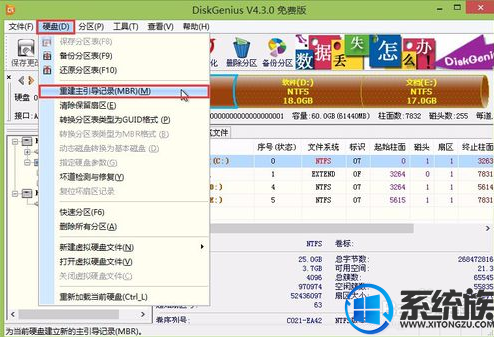
4.在弹出的提示窗口中点击“是(Y)”按钮开始重建主引导记录
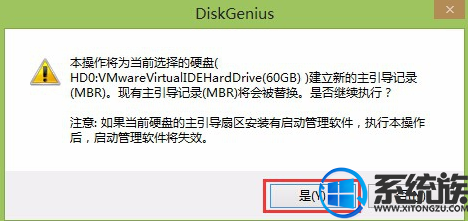 .
.
5.重建完毕之后在弹出的提示窗口中点击“确定”按钮完成操作
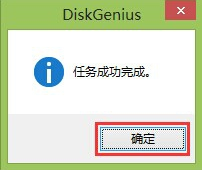
以上就是解决win7系统重装完后,重启蓝屏的方法,每种蓝屏的问题解决的方法都是不一样的,只有找对方法才能更好的解决,希望今天的分享能对你有所帮助。
推荐:ghost win7 32位系统
1.将制作好的大白菜u盘启动盘插入usb接口(台式用户建议将u盘插在主机机箱后置的usb接口上),然后重启电脑,出现开机画面时,通过使用启动快捷键引导u盘启动进入到大白菜主菜单界面,选择“【02】运行大白菜Win8PE防蓝屏版(新电脑)”回车确认
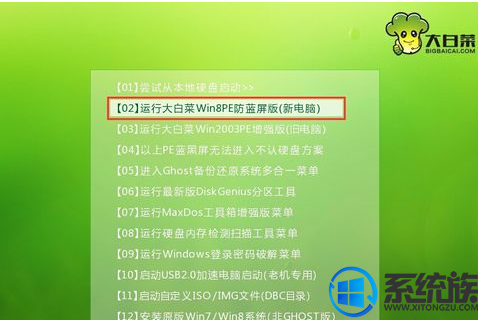
2.成功登录到大白菜pe系统桌面后,点击打开桌面上的分区工具DiskGenius。
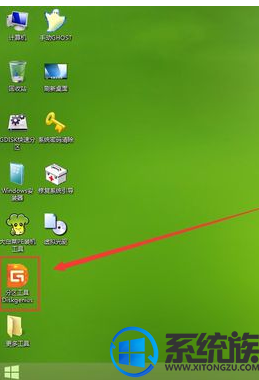
3.在打开的DiskGenius窗口中,点击打开硬盘 - 重建主引导记录(MBR)(M)
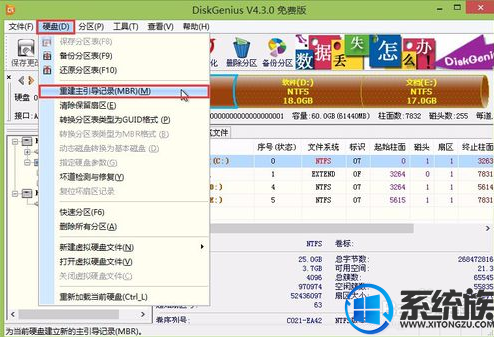
4.在弹出的提示窗口中点击“是(Y)”按钮开始重建主引导记录
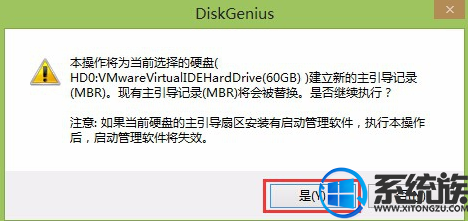 .
.5.重建完毕之后在弹出的提示窗口中点击“确定”按钮完成操作
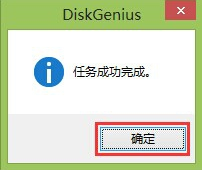
以上就是解决win7系统重装完后,重启蓝屏的方法,每种蓝屏的问题解决的方法都是不一样的,只有找对方法才能更好的解决,希望今天的分享能对你有所帮助。
上一篇: win7重装死循环一直反复关机重启怎么办


















